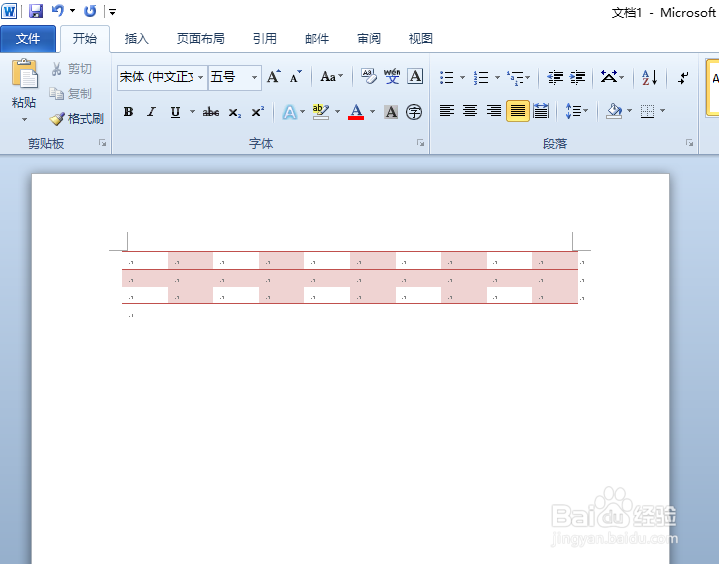1、首先,我们打开我们的电脑,然后我们打开我们电脑上面的word;
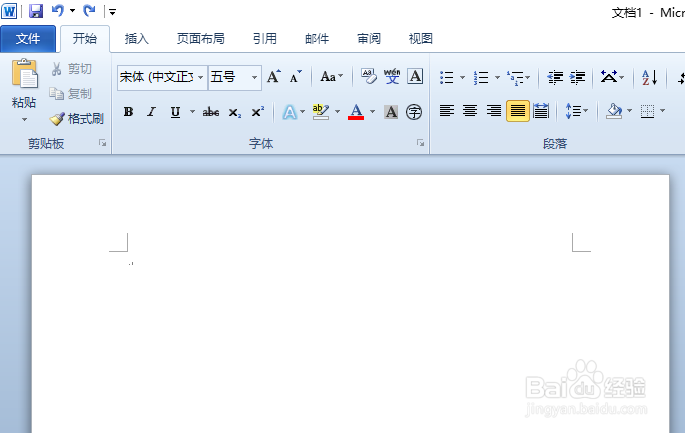
2、之后我们点击工具栏中的插入;
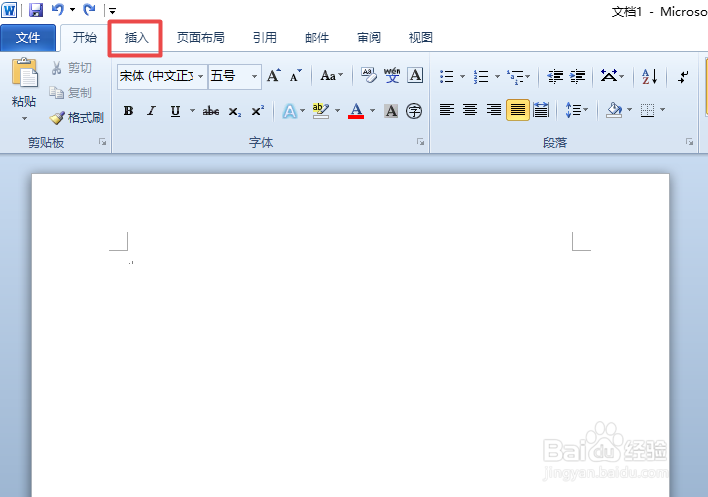
3、然后我们点击表格下方的下拉箭头;
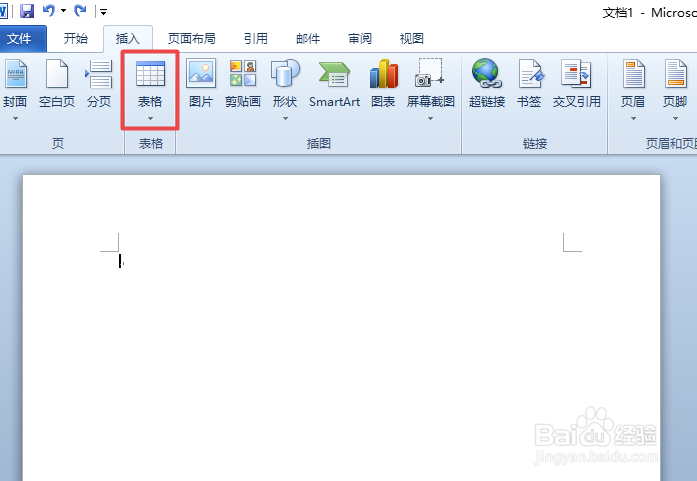
4、弹出的界面,我们选择一个表格范围;
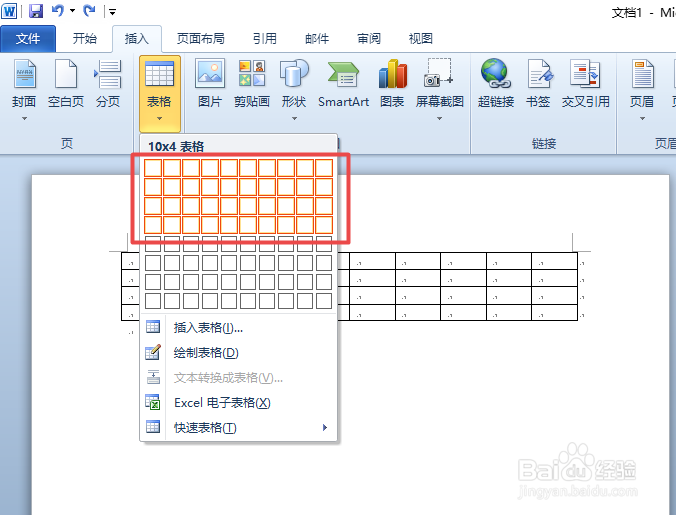
5、之后我们就先插入了一个表格了,我们点击镶边列的点击勾选框;
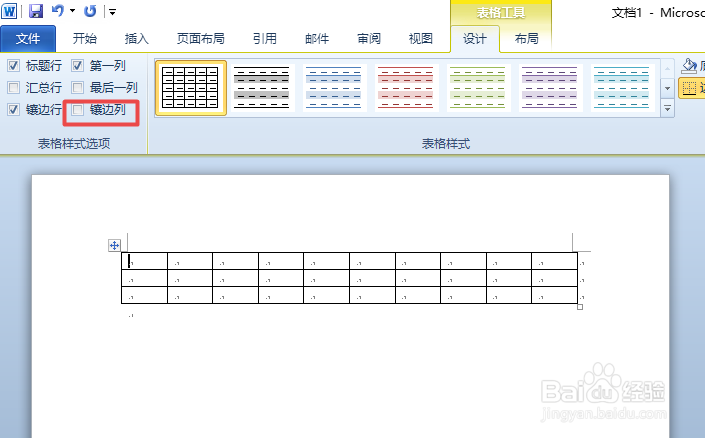
6、点击完成后,我们可以看到表格样式变了,此时就是镶边列了,我们点击其中一个选项;
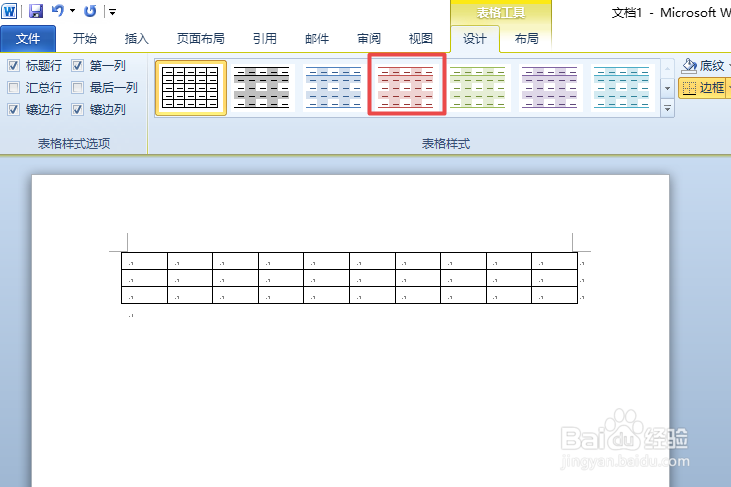
7、之后如图所示,我们点击空白处;
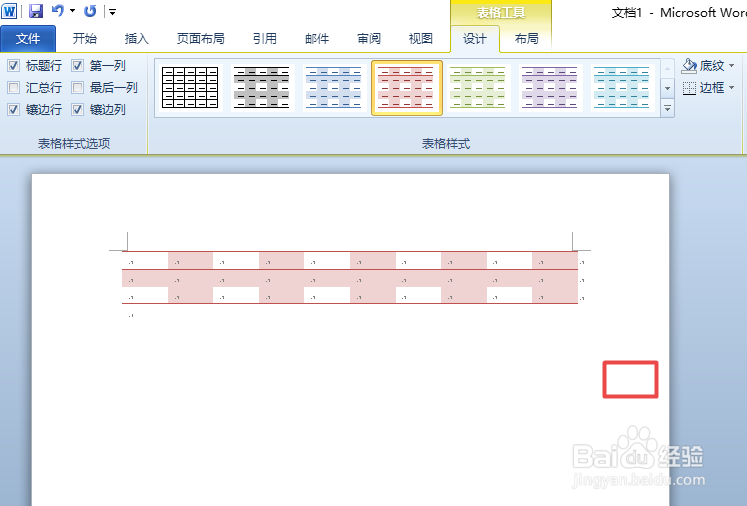
8、最终结果如图所示,这样我们就设置好镶边列了。
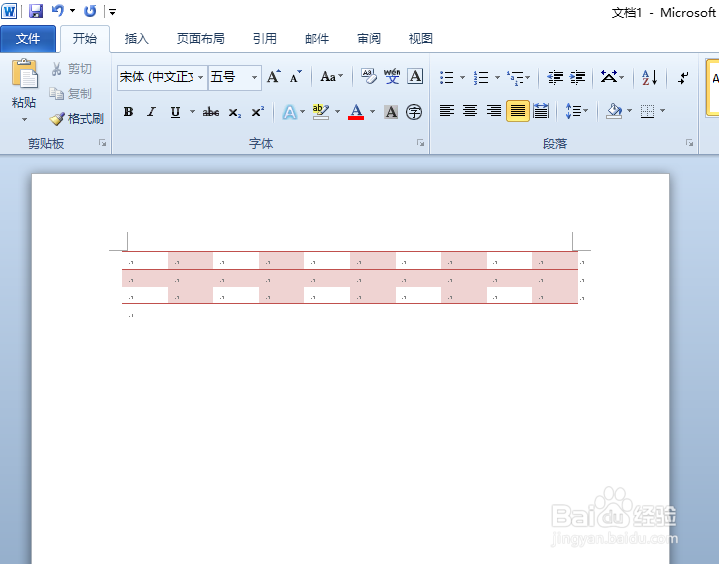
时间:2024-10-21 15:24:56
1、首先,我们打开我们的电脑,然后我们打开我们电脑上面的word;
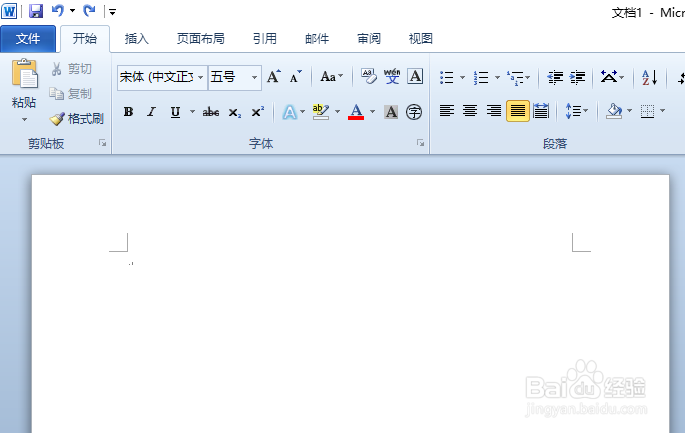
2、之后我们点击工具栏中的插入;
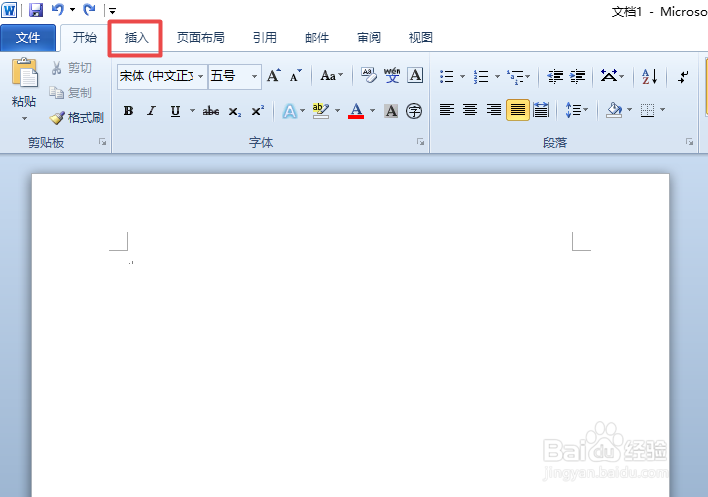
3、然后我们点击表格下方的下拉箭头;
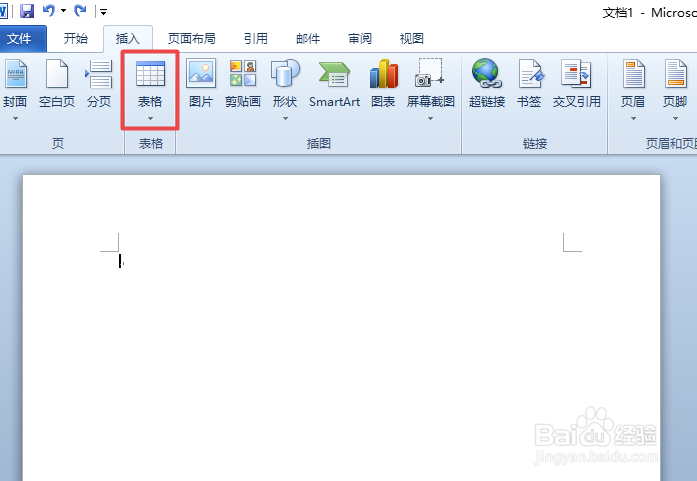
4、弹出的界面,我们选择一个表格范围;
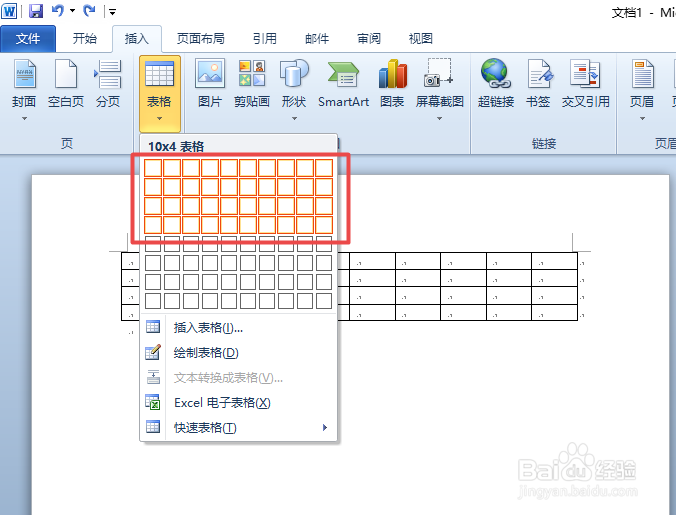
5、之后我们就先插入了一个表格了,我们点击镶边列的点击勾选框;
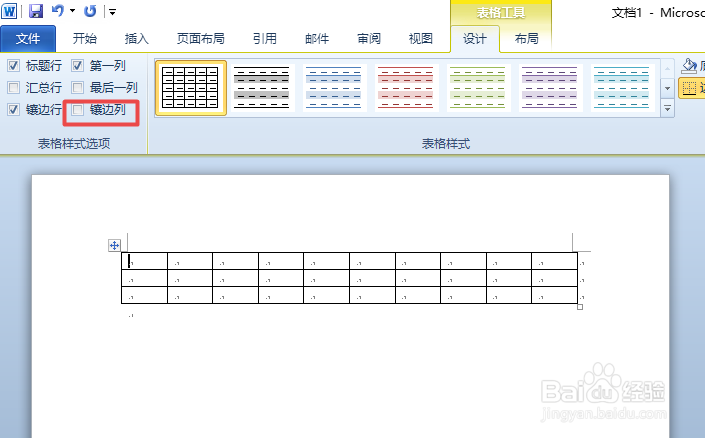
6、点击完成后,我们可以看到表格样式变了,此时就是镶边列了,我们点击其中一个选项;
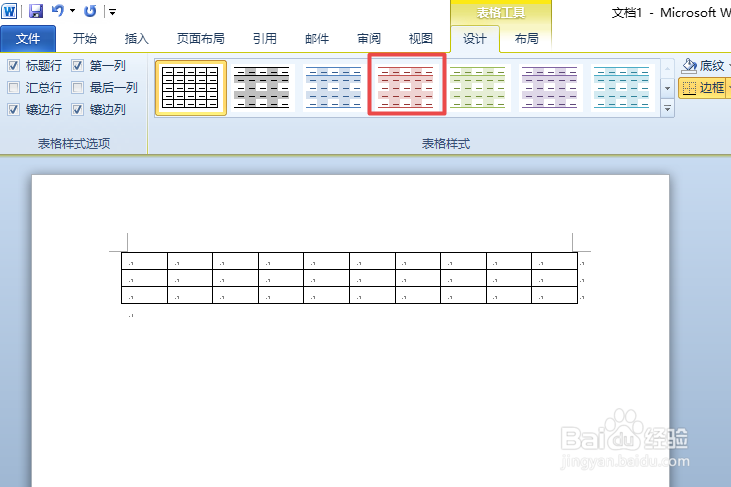
7、之后如图所示,我们点击空白处;
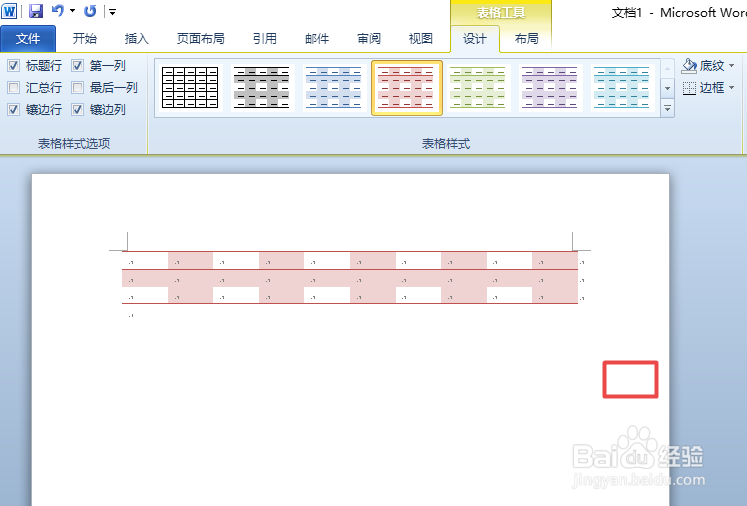
8、最终结果如图所示,这样我们就设置好镶边列了。